- Jak naprawić problem z czarnym ekranem Minecrafta
- 1. Odinstaluj programy innych firm
- 2. Uruchom Minecrafta jako administrator
- 3. Zaktualizuj sterownik graficzny
- 4. Zaktualizuj kompilację systemu operacyjnego Windows
- 5. Uruchom Minecrafta za pomocą zintegrowanego GPU
- 6. Uruchom Minecrafta w trybie zgodności
- 7. Wyłącz program antywirusowy i zaporę sieciową
- 8. Wyłącz tryb wyświetlania 3D
- 9. Wyłącz tryb SLI
- 10. Wyłącz funkcję stereoskopowego 3D
- 11. Spróbuj użyć skrótu Ctrl+Alt+Del
- 12. Zakończ niepotrzebne zadania w tle
- 13. Zainstaluj ponownie sterownik karty graficznej
- Jak naprawić czarny ekran podczas grania w gry na PC?
- Dlaczego mój ekran robi się czarny na kilka sekund podczas gry?
- Dlaczego występuje problem z czarnym ekranem programu uruchamiającego Epic Games?
- Jak naprawić czarny ekran na serwerze Minecraft?
- Jak naprawić czarny ekran w GTA 5 online?
- Jak naprawić czarny ekran w systemie Windows 10?
- Jak naprawić czarny ekran śmierci Xbox One?
- Jak naprawić czarny ekran Minecrafta w systemie Windows 8?
- Dlaczego Minecraft robi się czarny na moim komputerze?
- Dlaczego mój monitor ciągle się wyświetla i wraca do działania?
- Dlaczego aktualizacja Windows 8 1 ma czarny ekran?
- Jak odinstalować program uruchamiający Epic Games?
- Jak naprawić problem z czarnym ekranem programu uruchamiającego Epic Games?
Minecraft jest zdecydowanie jedną z najlepszych w swojej klasie gier wideo typu sandbox firmy Mojang, w której gracze mogą odkrywać przygody w grach, akcesoria, towary do budowania, wydobywania, walki i odkrywania nieograniczonych możliwości w otwartym świecie. Jednak każda gra zawiera sporo problemów lub błędów. Ostatnio gracze Minecrafta napotykają problem z czarnym ekranem na PC.
Jeśli jesteś również jednym z nich i często napotykasz problem z czarnym lub pustym ekranem, możesz całkowicie postępować zgodnie z tym przewodnikiem rozwiązywania problemów. Według kilku raportów, konkretny problem występuje, gdy gracze próbują zalogować się do gry, a gra w końcu stanie się bezużyteczna, dopóki nie naprawisz problemu ręcznie. Ponowne uruchomienie gry lub komputera może rozwiązać problem, ale powraca on ponownie.
Jak naprawić problem z czarnym ekranem Minecrafta
Istnieje kilka możliwych przyczyn takiego problemu, na przykład jakikolwiek program innej firmy jest w konflikcie z procesem gry lub nawet zasobami systemowymi w tle, być może program antywirusowy blokuje pliki gry w celu połączenia z serwerami itp.
Chociaż pojawiają się również raporty, że uszkodzone lub nieaktualne sterowniki graficzne, problemy z trybem wyświetlania 3D, zmiany w ustawieniach graficznych, trybie SLI itp. mogą powodować problemy.
Na szczęście poniżej udostępniliśmy kilka możliwych obejść, które należy wykonywać jeden po drugim, dopóki problem z czarnym ekranem nie zostanie rozwiązany. Więc bez zbędnych ceregieli wskoczmy do tego.
1. Odinstaluj programy innych firm
Możliwe, że niektóre aplikacje innych firm przeszkadzają Ci, ponieważ zawsze działają w tle, czego nie możesz zrozumieć. Większość oprogramowania zabezpieczającego, oprogramowania opartego na chmurze itp. może powodować kilka problemów z wydajnością systemu, którym nie można zaprzeczyć.
Reklamy
Jeśli którekolwiek z takich programów jest zainstalowane na twoim komputerze, spróbuj odinstalować program i ponownie sprawdź problem. Aby to zrobić:
- wciśnij Okna + I klucze do otwarcia Ustawienia systemu Windows.
- Teraz kliknij Aplikacje z lewego panelu > Przejdź do Aplikacje i funkcje.
- Wyszukaj zainstalowane aplikacje innych firm, które są niepotrzebne lub nie używasz ich wystarczająco.
- Kliknij aplikację, aby ją wybrać i wybierz Odinstaluj.
- Po zakończeniu wykonaj te same czynności dla każdej aplikacji, którą chcesz odinstalować.
2. Uruchom Minecrafta jako administrator
Czasami uruchomienie gry Minecraft bez dostępu administratora na komputerze z systemem Windows może powodować wiele problemów z UAC (Kontrola konta użytkownika). Upewnij się, że masz dostęp administratora, aby poprawnie uruchomić program. Aby to zrobić:
- Kliknij prawym przyciskiem myszy na Minecraft plik skrótu exe na komputerze.
- Wybierz Nieruchomości > Kliknij na Zgodność patka.

- Pamiętaj, aby kliknąć Uruchom ten program jako administrator pole wyboru, aby go zaznaczyć.
- Kliknij Stosować i wybierz OK aby zapisać zmiany.
- Na koniec uruchom grę, aby sprawdzić problem.
3. Zaktualizuj sterownik graficzny
Nieaktualny sterownik karty graficznej może powodować kilka problemów z uruchomieniem gry na komputerze z systemem Windows. Czasami uszkodzony sterownik karty graficznej może również powodować problemy z czarnym lub pustym ekranem. Aby zaktualizować sterownik GPU:
Reklamy
- Naciskać Windows + X klawisze do otwierania Menu szybkiego startu.
- Kliknij Menadżer urządzeń z listy > Podwójne kliknięcie na Karty graficzne.
- Kliknij prawym przyciskiem myszy na dedykowanej karcie graficznej, której używasz.
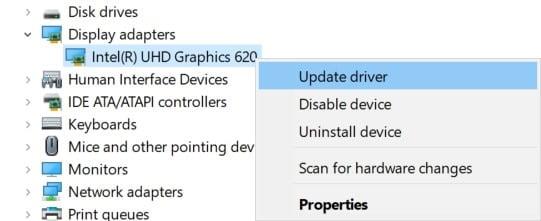
- Teraz wybierz Uaktualnij sterownik > Wybierz do Wyszukaj automatycznie sterowniki.
- Jeśli dostępna jest aktualizacja, automatycznie pobierze i zainstaluje najnowszą wersję.
4. Zaktualizuj kompilację systemu operacyjnego Windows
Reklama
Przestarzała kompilacja systemu operacyjnego Windows lub jakakolwiek kompilacja z błędami może powodować pewne problemy z procesami systemowymi, a także pliki gry. Zawsze lepszym pomysłem jest aktualizowanie systemu operacyjnego Windows. Aby to zrobić:
- Naciskać Okna + I klawisze do otwierania Ustawienia systemu Windows menu.
- Następnie kliknij Aktualizacja i bezpieczeństwo > Wybierz Sprawdź aktualizacje pod Aktualizacja systemu Windows Sekcja.

Reklamy
- Jeśli dostępna jest aktualizacja funkcji, wybierz Ściągnij i zainstaluj.
- Poczekaj chwilę, aż aktualizacja zostanie zakończona.
- Po zakończeniu upewnij się, że uruchomiłeś ponownie komputer, aby natychmiast zastosować zmiany.
5. Uruchom Minecrafta za pomocą zintegrowanego GPU
Jeśli gra Minecraft nadal ma czarny ekran lub często się zawiesza, upewnij się, że uruchamiasz grę Minecraft przy użyciu dedykowanej karty graficznej, której używasz na swoim komputerze.
Większość komputerów ma wbudowany lub zintegrowany procesor graficzny, który jest wystarczająco wydajny, aby uruchomić mniej gier graficznych, takich jak Minecraft. Tak więc, jeśli używasz wbudowanej grafiki HD, może to rozwiązać problemy, takie jak czarny ekran w grach.
Jeśli problem z czarnym ekranem pojawia się ciągle z powodu wbudowanej grafiki, spróbuj uruchomić grę Minecraft przy użyciu zintegrowanej karty graficznej, którą kupiłeś i zainstalowałeś na swoim komputerze. Kliknij prawym przyciskiem myszy skrót exe gry Minecraft i wybierz „Uruchom z procesorem graficznym” opcję, aby to zrobić.
6. Uruchom Minecrafta w trybie zgodności
Czasami pliki gry mogą nie działać poprawnie w najnowszej wersji systemu operacyjnego Windows. W tym scenariuszu powinieneś spróbować uruchomić grę w poprzedniej wersji systemu operacyjnego Windows, która jest wystarczająco kompatybilna. Na szczęście możesz zrobić to samo, wykonując poniższe czynności:
- Kliknij prawym przyciskiem myszy na Minecraft plik exe > Wybierz Nieruchomości.
- Teraz kliknij Zgodność zakładka > Kliknij, aby zaznaczyć „Uruchom program w trybie zgodności z” pole wyboru, aby go włączyć.
- Upewnij się, że wybrałeś konkretna wersja systemu operacyjnego Windows który jest dostępny z menu rozwijanego.
- Na koniec kliknij Stosować i wtedy OK aby zapisać zmiany.
- Uruchom grę Minecraft, aby sprawdzić problem z czarnym ekranem.
7. Wyłącz program antywirusowy i zaporę sieciową
Jeśli korzystasz z programu antywirusowego i zapory systemu Windows na swoim komputerze, spróbuj tymczasowo je wyłączyć, aby sprawdzić, czy występuje problem. Aby to zrobić:
- Kliknij na Menu startowe > Typ Panel sterowania i kliknij na niego.
- Teraz wpisz zapora sieciowa w polu wyszukiwania > Kliknij zapora systemu Windows.
- W lewym okienku kliknij Włącz lub wyłącz Zaporę systemu Windows.
- Pamiętaj, aby wybrać Wyłącz Zaporę systemu Windows dla Ustawienia sieci prywatnej i publicznej.
- Na koniec uruchom ponownie komputer, aby zastosować zmiany, i spróbuj sprawdzić problem.
Teraz będziesz musiał również wyłączyć ochronę antywirusową (Windows Defender), wykonując następujące czynności:
- Udaj się do Ustawienia Windows > Prywatność i bezpieczeństwo.
- Teraz przejdź do Zabezpieczenia Windows > Ochrona przed wirusami i zagrożeniami.
- Kliknij Zarządzaj ustawieniami >Wtedy wyłączyć ten Ochrona w czasie rzeczywistym opcja.
- Po zakończeniu pamiętaj o ponownym uruchomieniu komputera, aby zastosować zmiany.
8. Wyłącz tryb wyświetlania 3D
- wciśnij Okna + I skrót klawiszowy do uruchomienia Ustawienia systemu Windows.
- Udaj się do System z lewego panelu > Przejdź do Wyświetlacz w prawym okienku.
- Teraz przewiń stronę w dół i kliknij Zaawansowane ustawienia wyświetlania.
- Tutaj musisz poszukać Tryb wyświetlania 3D.
- Wystarczy kliknąć przełącznik, aby Wyłącz to.
- Po zakończeniu uruchom ponownie komputer i spróbuj ponownie uruchomić grę.
Proszę zanotować: Tryb wyświetlania 3D nie obsługuje każdego komputera. Jeśli ta opcja nie jest dostępna na twoim komputerze, przejdź do następnej metody.
9. Wyłącz tryb SLI
Wyłączając tryb SLI, będziesz mógł zwiększyć wydajność systemu na komputerze z systemem Windows. Jednak może wystąpić wiele błędów, a jeśli używasz więcej niż jednej karty graficznej w trybie SLI, może to spowodować problem z czarnym ekranem Minecrafta. Dlatego wyłączenie trybu SLI jest konieczne, jeśli go używasz.
10. Wyłącz funkcję stereoskopowego 3D
Cóż, wyłączenie funkcji stereoskopowego 3D na komputerze z systemem Windows powinno być przydatne, aby zapobiec problemowi z czarnym ekranem w grze Minecraft. Aby to zrobić:
- Iść do Panel sterowania z menu Start systemu Windows.
- Sprawdź, czy zainstalowana grafika kartę na swoim komputerze.
- Po znalezieniu wyłącz go.
- Spróbuj ponownie uruchomić grę Minecraft.
11. Spróbuj użyć skrótu Ctrl+Alt+Del
Jeśli w takim przypadku problem z czarnym ekranem Minecrafta nadal Cię niepokoi, spróbuj użyć skrótu klawiszowego, aby się go pozbyć. Aby to zrobić:
- Uruchom grę Minecraft > Gdy pojawi się problem z czarnym ekranem, po prostu naciśnij Ctrl + Alt + Usuń skrót klawiszowy.
- Po wyświetleniu monitu kliknij przycisk Anuluj, aby wrócić do ekranu pulpitu systemu Windows.
- Teraz wróć do gry i zacznij grać.
12. Zakończ niepotrzebne zadania w tle
W większości przypadków kilka niepotrzebnych zadań działających w tle może również powodować konflikty z zasobami systemowymi i dlatego gra zaczyna się zawieszać, opóźniać, a nawet utknąć w problemie z czarnym ekranem. Zdecydowanie zaleca się zamknięcie zadań działających w tle, wykonując poniższe czynności:
- Naciskać Ctrl + Shift + Esc klawisze do otwierania Menadżer zadań.
- Teraz kliknij Procesy karta > Kliknij, aby wybrać zadanie, które niepotrzebnie działa w tle i zużywa wystarczającą ilość zasobów systemowych.

- Kliknij Zakończ zadanie aby zamknąć zadanie.
- Zrób to samo, aby zamknąć każde niepotrzebne zadanie. [Nie zamykaj ważnych zadań związanych z systemem]
- Po zakończeniu uruchom ponownie komputer, aby sprawdzić problem.
13. Zainstaluj ponownie sterownik karty graficznej
- Naciskać Windows + X klawisze do otwierania Menu szybkiego startu.
- Kliknij Menadżer urządzeń z listy > Podwójne kliknięcie na Karty graficzne.
- Kliknij prawym przyciskiem myszy na dedykowanej karcie graficznej, której używasz.
- Wybierz Odinstaluj urządzenie > Jeśli zostaniesz o to poproszony, kliknij Odinstaluj ponownie.
- Po pomyślnym usunięciu sterownika karty graficznej kliknij Skanuj w poszukiwaniu zmian sprzętu opcja.
- Przejdź na oficjalną stronę producenta płyty głównej/karty graficznej. Wyszukaj najnowszy sterownik graficzny zgodnie z konkretnym modelem i architekturą GPU.
- Pobierz i zainstaluj sterownik karty graficznej na swoim komputerze > Uruchom ponownie komputer.
To wszystko, chłopaki.Zakładamy, że ten przewodnik był dla Ciebie pomocny. Jeśli masz jakieś pytania, możesz skomentować poniżej.
FAQ
Jak naprawić czarny ekran podczas grania w gry na PC?
Na komputerze naciśnij klawisze skrótu Win + I, aby otworzyć Ustawienia. Stamtąd kliknij Aktualizacja i zabezpieczenia. W obszarze Windows Update kliknij Sprawdź aktualizacje. Zastosuj dostępne aktualizacje i uruchom ponownie komputer. Spróbuj teraz zagrać w swoje gry i sprawdź, czy problem z czarnym ekranem nadal występuje, czy nie.
Dlaczego mój ekran robi się czarny na kilka sekund podczas gry?
Jeśli ekran zgaśnie na kilka sekund podczas grania w gry, powinieneś również sprawdzić ustawienia planu zasilania. Gracze zgłaszają, że podczas grania w gry w systemie Windows 10 i 11 wyświetlają się czarne ekrany. Zwykle jest to spowodowane problemem ze sterownikiem karty graficznej.
Dlaczego występuje problem z czarnym ekranem programu uruchamiającego Epic Games?
Na wielu forach zgłaszano, że użytkownicy napotykają problem z czarnym ekranem programu uruchamiającego Epic Games. Ten problem zwykle występuje z powodu nieprawidłowych ustawień wyświetlania lub DPI, co uniemożliwia graczom płynną grę.
Jak naprawić czarny ekran na serwerze Minecraft?
Możesz także spróbować przenieść go w chłodniejsze miejsce w pokoju lub obniżyć temperaturę w pomieszczeniu. Czasami słaby sygnał internetowy może spowodować utratę połączenia z serwerem gry i czarny ekran. Wejdź na stronę z testami szybkości i sprawdź szybkość swojego połączenia. Załóżmy, że jest znacznie wolniejszy niż zwykle, a zresetowanie sprzętu nie pomaga.
Jak naprawić czarny ekran w GTA 5 online?
Możesz także spróbować przenieść go w chłodniejsze miejsce w pokoju lub obniżyć temperaturę w pomieszczeniu. Czasami słaby sygnał internetowy może spowodować utratę połączenia z serwerem gry i czarny ekran. Wejdź na stronę z testami szybkości i sprawdź szybkość swojego połączenia.
Jak naprawić czarny ekran w systemie Windows 10?
Aby wyświetlić czarny ekran, użyj następującego skrótu klawiaturowego: klawisz logo systemu Windows + Ctrl + Shift + B. Aby uzyskać więcej informacji, zobacz Rozwiązywanie problemów z czarnym ekranem lub błędami pustego ekranu.Jeśli masz urządzenie Surface, zobacz Surface nie włącza się ani nie budzi się ze snu.
Jak naprawić czarny ekran śmierci Xbox One?
1 Rozwiązanie 1. Twardy reset. Najprostszym sposobem naprawienia błędu czarnego ekranu konsoli Xbox One jest wykonanie twardego resetu. … 2 Rozwiązanie 2. Ustaw konsolę w trybie offline. Czasami połączenie z usługą Xbox Live po ponownym uruchomieniu w trybie offline naprawia czarny ekran śmierci. 3 Rozwiązanie 3. Przełącz karty. … 4 Rozwiązanie 4. Odwiedź sklep Xbox. …
Jak naprawić czarny ekran Minecrafta w systemie Windows 8?
Kliknij prawym przyciskiem myszy ikonę Minecraft Launcher, a następnie wybierz Właściwości. W wyskakującym okienku przejdź do zakładki Zgodność, zaznacz pole obok Uruchom ten program w trybie zgodności z. Wybierz Windows 8 z menu rozwijanego, a następnie kliknij Zastosuj i OK, aby zapisać zmiany. Po zakończeniu uruchom ponownie grę Minecraft, aby sprawdzić, czy problem z czarnym ekranem nadal występuje.
Dlaczego Minecraft robi się czarny na moim komputerze?
Minecraft to gra wymagająca dużej ilości grafiki, więc sterownik graficzny jest niezbędny do korzystania z gier. Jeśli twój sterownik graficzny jest uszkodzony lub nieaktualny, prawdopodobnie napotkasz czarny ekran w grze Minecraft.
Dlaczego mój monitor ciągle się wyświetla i wraca do działania?
W ten sposób możesz naprawić monitor, który wciąż jest pusty i wraca. Jak naprawić monitor, który losowo robi się czarny? 1. Zaktualizuj sterownik karty graficznej Jeśli sterownik karty graficznej jest przestarzały lub wadliwy, zainstalowanie najnowszego sterownika karty graficznej może rozwiązać problem.
Dlaczego aktualizacja Windows 8 1 ma czarny ekran?
Dziękujemy za cenną opinię. Głównym powodem czarnego ekranu aktualizacji Windows 8.1 jest sterownik karty graficznej, ponieważ nawet jeśli Windows 8.1 jest tylko niewielką wersją aktualizacji, nie ma gwarancji, że sterownik pod Windows 8 może być używany bezpośrednio.
Jak odinstalować program uruchamiający Epic Games?
Ponieważ po usunięciu programu Epic Games, wszystkie zainstalowane gry zostaną usunięte. Na ekranie startowym wyszukiwania wpisz „ Panel sterowania ”i otwórz go.Kliknij „Odinstaluj program” na ekranie, który się otworzy. Po tymprocesie kliknij prawym przyciskiem myszy program „ Epic Games Launcher ”i kliknij „ Odinstaluj ”.
Jak naprawić problem z czarnym ekranem programu uruchamiającego Epic Games?
Tak więc w przypadku czarnego ekranu podczas otwierania problemu z programem Epic Games Launcher możesz również spróbować. Aby to zrobić, możesz: 1) Kliknij prawym przyciskiem myszy skrót programu uruchamiającego na pulpicie i wybierz Uruchom jako administrator. 2) Otwórz program uruchamiający, aby sprawdzić, czy ekran jest czarny. Jeśli tak, przejdź do następnej poprawki.
